Kreator przeprowadza użytkownika przez proces konfiguracji ustawień wymiany danych z wykorzystaniem Connect.
Konfiguracja Connect dla Symfonia 2.0 Mała Księgowość >>
1.Otwórz Ustawienia aplikacji i przejdź na zakładkę Eksporter.
2.W grupie ustawień Konfiguracja:
•w polu System wskaż program, z którym ma współpracować platforma: Symfonia Finanse i Księgowość.
•w polu Format wymiany danych wybierz sposób komunikacji z systemem.
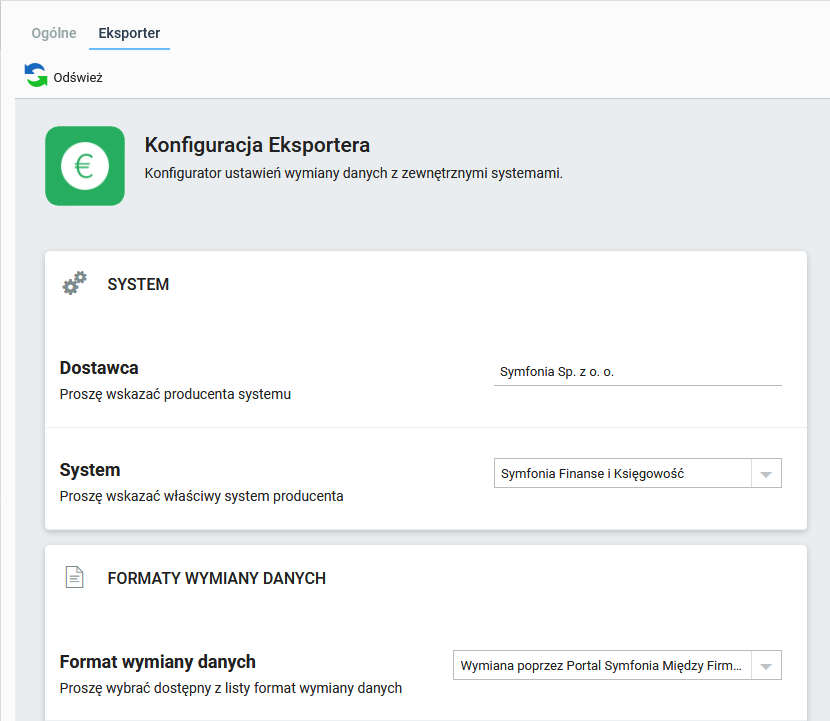
3.W kolejnym kroku zdefiniuj parametry księgowań dla faktur zakupu oraz faktur sprzedaży. Kliknij przyciski, aby wyświetlić okna konfiguracji.

4.W oknie konfiguracji dla faktur zakupu wybierz jeden z szablonów generowania dekretów:
•Tylko 4 – do dekretacji kwoty netto wykorzystywana jest wartość z pola dokumentu – Rodzaj kosztów.
•4+490 – do dekretacji kwoty netto wykorzystywana jest wartość z pola dokumentu – Rodzaj kosztów.
•Tylko 5 – do dekretacji kwoty netto wykorzystywana jest wartość z pola dokumentu – Miejsce powstawania kosztów.
•4 i 5 według 5 – do dekretacji kwoty netto wykorzystywana jest wartość z pola dokumentu – Rodzaj kosztów oraz Miejsce powstawania kosztów. Wartość z pola Miejsce powstawania kosztów wchodzi do księgowania podstawowego, a wartość z Rodzaj kosztów do księgowania równoległego.
•4 i 5 według 4 – do dekretacji kwoty netto wykorzystywana jest wartość z pola dokumentu – Rodzaj kosztów oraz Miejsce powstawania kosztów. Wartość z pola Rodzaj kosztów wchodzi do księgowania podstawowego, a wartość z pola Miejsce powstawania kosztów do księgowania równoległego.
Uzupełnij również pozostałe pola:
•Prefiks konta rozliczeniowego kontrahenta,
•Prefiks konta rozliczeniowego kontrahenta zagranicznego,
•Domyślne konto VAT,
•Domyślne konto VAT dla korekt,
•Domyślny rejestr VAT dla VAT-u podzielonego,
•Domyślny rejestr VAT dla VAT-u podzielonego korekty,
•Domyślne konto NKUP dla VAT-u podzielonego.
Prefiks konta czyli numer konta poprzedzający numer kontrahenta, na przykład konto 202-3-1-K należy wprowadzić jako 202-3-1.
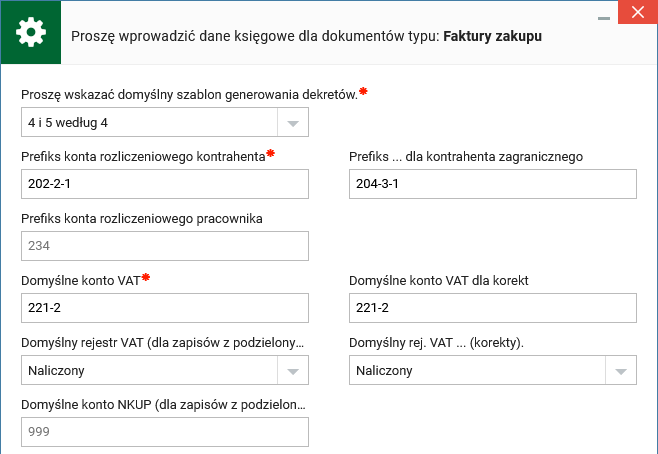
Potwierdź wprowadzenie danych przyciskiem Zapisz.
5.W przypadku okna dla faktur sprzedaży wybierz szablon generowania dekretów Faktury sprzedaży.
Jeśli szablon jest niedostępny przejdź do panelu Ustawienia aplikacji > Eksporter > Szablony księgowań i kliknij na jego pasku narzędziowym przycisk Instaluj. Wczytane zostaną domyślne szablony.
6.Uzupełnij również pozostałe pola:
•Prefiks konta rozliczeniowego kontrahenta,
•Prefiks konta rozliczeniowego kontrahenta zagranicznego,
•Domyślne konto VAT,
•Domyślne konto VAT dla korekt.
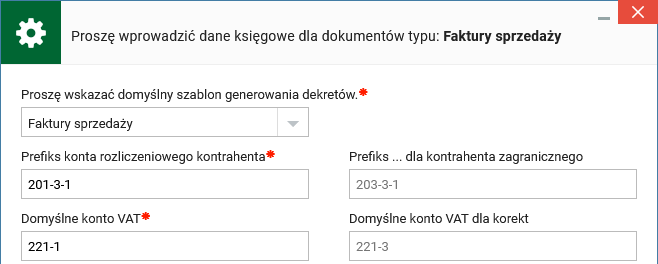
Potwierdź wprowadzenie danych przyciskiem Zapisz.
7.Pole Sumowanie zapisy księgowe włącza sumowanie zapisów według kont.
8.Pole Styl zapisów analitycznych pozwala wybrać jednostronny/dwustronny schemat księgowania.